Każda większa aktualizacja Windows 10 sprawia, że Panel sterowania staje się coraz bardziej nieaktualny. Microsoft przenosi funkcje i ustawienia z Panelu sterowania do nowej aplikacji Ustawienia. Zmiany te wiążą się z pewnymi problemami, które mogą utrudnić użytkownikom zlokalizowanie konkretnych opcji. Niekiedy nie jest jasne, czy dane ustawienie znajduje się jeszcze w Panelu sterowania, czy może zostało przeniesione do Ustawień, a czasem nawet całkowicie usunięte. Przykładem jest opcja zmiany rozmiaru czcionki systemowej, która została usunięta w Aktualizacji dla twórców. Na szczęście istnieje darmowa aplikacja o nazwie System Font Size Changer, która umożliwia przywrócenie tej funkcjonalności.
System Font Size Changer to aplikacja przenośna, co oznacza, że nie wymaga instalacji. Modyfikuje ona rejestr systemu Windows, by zmienić rozmiar czcionki systemowej. Umożliwia także wykonanie kopii zapasowej aktualnych wpisów rejestru, co pozwala na łatwy powrót do wcześniejszych ustawień.
Tworzenie kopii zapasowej aktualnych ustawień
Aby skorzystać z System Font Size Changer, pobierz i uruchom aplikację. Zostaniesz poproszony o wykonanie kopii zapasowej bieżących ustawień, co jest zalecane. W przypadku potrzeby przywrócenia ustawień, wystarczy zaimportować wcześniej utworzony plik REG do rejestru systemu Windows.
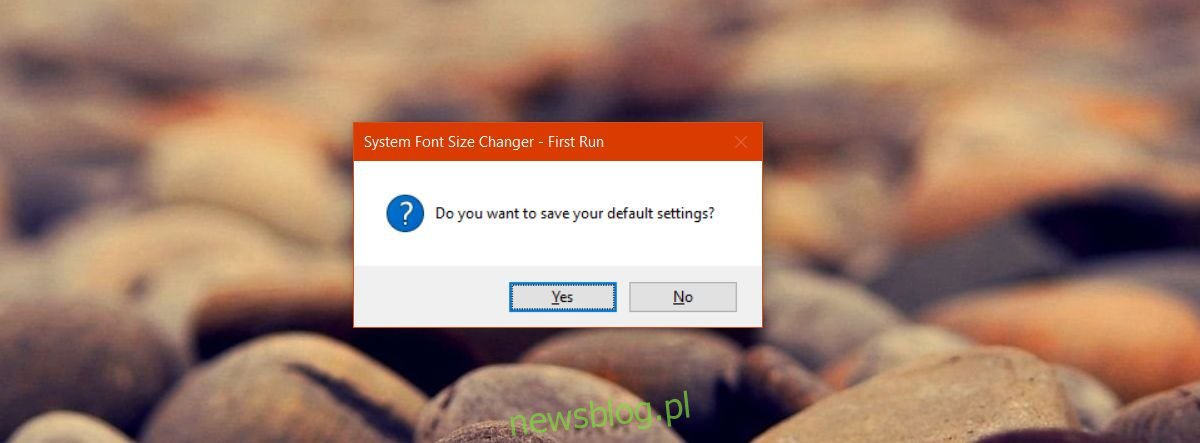
Zmiana rozmiaru czcionki systemowej
Aplikacja pozwala na modyfikację rozmiaru tekstu w różnych miejscach, takich jak paski tytułowe, menu kontekstowe, opisy pod ikonami aplikacji, tytuły palet, podpowiedzi oraz okna wiadomości i ostrzeżeń.
Wybierz element, którego czcionkę chcesz zmienić. Na przykład, jeśli chcesz zwiększyć rozmiar tekstu na paskach tytułowych, zaznacz „Pasek tytułu”. Użyj suwaka, aby dostosować rozmiar, który domyślnie wynosi 0, z możliwością zwiększenia do 20. Po zakończeniu kliknij przycisk „Zastosuj”. Zostaniesz wylogowany, a po ponownym zalogowaniu zmiany zostaną wprowadzone.
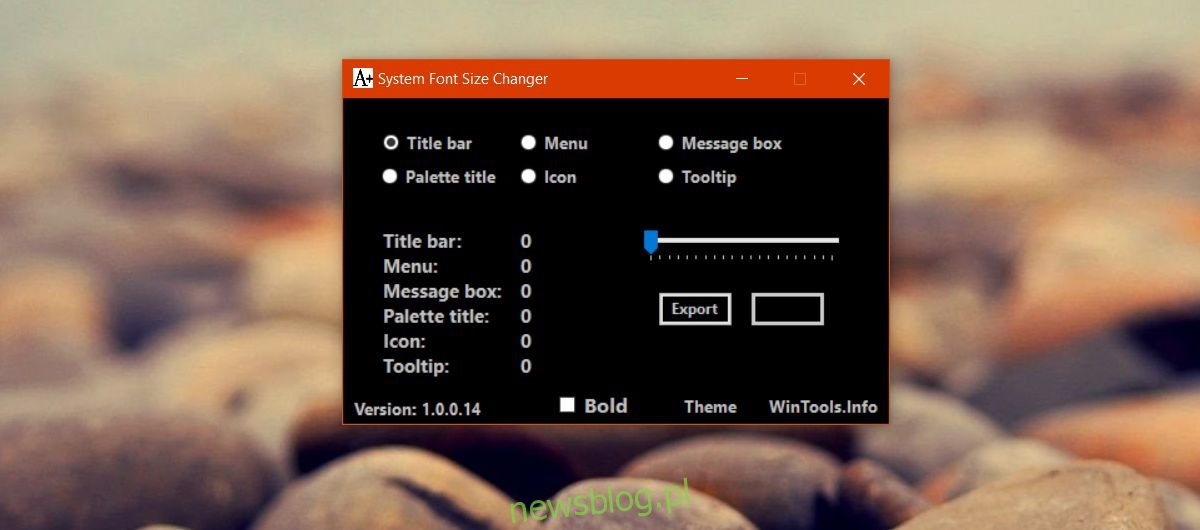
Porównanie wyglądu
Poniżej prezentujemy porównanie wyglądu czcionki systemowej przy ustawieniach 0 i 20 w menu kontekstowym.
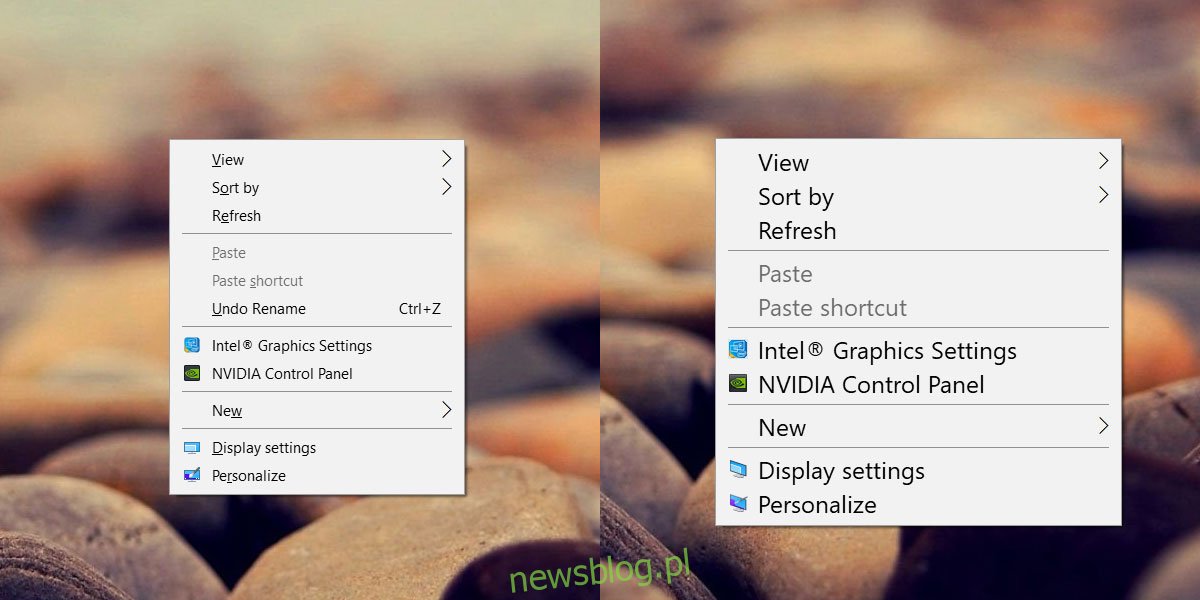
Oto jak zmienia się wygląd pasków tytułowych.
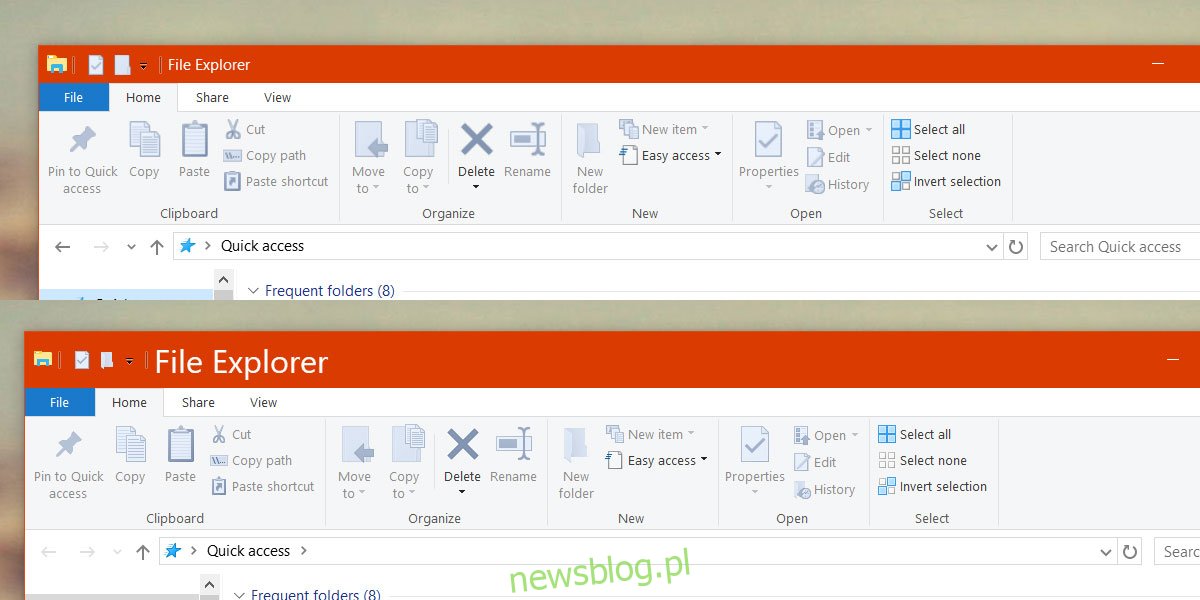
Ograniczenia
System Font Size Changer działa bardzo dobrze w większości przypadków, umożliwiając zwiększenie rozmiaru czcionki systemowej. Należy jednak pamiętać, że w niektórych sytuacjach, takich jak menu kontekstowe, ikony mogą się na siebie nakładać przy dużym rozmiarze tekstu. Takie kwestie wykraczają poza możliwości tej aplikacji, ale można to zminimalizować, wybierając nieco mniejszy rozmiar czcionki.
To doskonałe narzędzie dla osób z problemami ze wzrokiem, które nie potrzebują jednak, aby wszystko na ekranie było nadmiernie powiększone.
Pobierz System Font Size Changer
newsblog.pl
Maciej – redaktor, pasjonat technologii i samozwańczy pogromca błędów w systemie Windows. Zna Linuxa lepiej niż własną lodówkę, a kawa to jego główne źródło zasilania. Pisze, testuje, naprawia – i czasem nawet wyłącza i włącza ponownie. W wolnych chwilach udaje, że odpoczywa, ale i tak kończy z laptopem na kolanach.